TRIMBLE LM80 Mode d'emploi
Vous trouverez ci-dessous de brèves informations sur LM80 Gestionnaire d'implantation. Ce guide vous aidera à démarrer avec votre Trimble LM80, incluant la saisie de plans à partir de plans papier, la configuration des paramètres et des préférences, ainsi que l'utilisation des différentes fonctions telles que l'ajout d'arcs, de points de déport et la création de points de grille. Vous apprendrez également à installer et à utiliser une station totale connectée pour l'implantation et le levé de site.
PDF
Télécharger
Document
Premiers pas Gestionnaire d'implantation Trimble® LM80 Référence rapide • CE.Net version • Double cliquez sur l’icône LM80 sur le bureau du LM80. Paramètres et Préférences Entrée d’un plan à partir d’un plan papier Le dialogue Paramètres & Préférences vous permet d’installer l’équipement, de formater les paramètres d’affichage et de configurer les unités et d’autres préférences pour l’étude courante. Il faut tout simplement appuyer sur la tabulation afin d’afficher la page d’options suivante. Entré d’un plan de base 1. Dans le menu principal, appuyez sur Entrer plan. 2. Appuyez sur Entrer/Editer plan pour commencer l’entrée du plan. Le tableau suivant illustre les outils à droite de la fenêtre qui vous aident à travailler avec le plan affiché. La tabulation Unités La tabulation Unités vous permet de configurer l’unité des mesures utilisée dans le logiciel. 1. Sélectionnez les options requises à partir des listes déroulantes et les options. 2. Appuyez sur OK. Utilisez cet outil… pour… effectuer des calculs à partir du plan afficher le plan entier effectuer un zoom avant sur le point actuel effectuer un zoom arrière du point actuel Version Pocket PC effectuer un zoom à une zone sélectionnée • Cliquez sur Démarrer/ Programmes/LM80/Gestionnaire d’implantation. Démarrage d’une nouvelle étude 1. Appuyez sur Créer/Ouvrir étude. 2. Appuyez sur Créer une nouvelle étude. 3. Au moyen du clavier (basculez entre les touches et entrez un nom pour l’étude. Le nom par défaut est la date actuelle. Modifiez-le comme requis. 4. Appuyez sur OK en bas de l’écran. 5. Appuyez sur OK pour continuer. www.trimble.com configurer les options d’affichage pour les étiquettes telles que les noms de point et les longueurs de ligne Travail avec des études –2– , –3– –4– Entré d’un plan de base (suite) Ajout d’un arc à un plan Modèles de points Ajout des points de déport 3. Entrez un point de début de la ligne. 4. Entrez la longueur du nouveau segment. 5. Configurez la direction de la ligne. Pour ce faire: • Utilisez les boutons de rotation afin de la pivoter d’un angle spécifié • Sélectionnez un angle de la liste déroulante • Entrez l’angle manuellement 6. Vous pouvez placer plus d’un segment de ligne dans la même direction. Chacun des segment aura la même longueur. Pour ce faire, entrez le nombre de segments dans le champ Répéter. Vous pouvez également utiliser les boutons plus et moins . Pour ouvrir la calculatrice Construction Master® Pro, sélectionnez Calc dans la liste déroulante du champ Dist horiz. Entrez les calculs requis et appuyez sur Retourner afin d’entrer la valeur calculée automatiquement dans le champ Dist horiz. 1. Sélectionnez Entrer un arc dans le menu Outils situé en bas du dialogue Entrer une ligne. 2. Choisissez le point de début et le point de fin de l’arc. 3. Sélectionnez la troisème valeur que vous utiliserez pour définir l’arc. Dans la liste Rayon, sélectionnez une option. Le type par défaut est Rayon. 4. Entrez la valeur du troisième critère (par exemple, Rayon) dans le champ fourni. Création d’un modèle de points Vous pouvez ajouter des points de déport de levé à votre plan. 1. Sélectionnez Points de déport dans le menu Outils en bas du dialogue Entrer une ligne. –5– 1. Appuyez sur Entrer plan. 2. Appuyez sur Entrer/Editer modèle de point. 3. Entrez la position X et Y de chaque point dans le modèle. 4. Appuyez sur Enregistrer modèle. 5. Entrez le nom du modèle dans le champ Nom. Vérification de fermeture Au fur et à mesure que vous entrez le dernier point du plan papier, une boîte de dialogue s’affiche et vous demande s’il faut ajouter le point ou le lier à un point existant. Utilisez l’outil de zoom avant pour afficher l’erreur, qui peut être à cause d’un “défaut” dans les dimensions du plan papier ou de l’entrée erronée des dimensions. Pour effectuer une vérification de fermeture à tout moment, sélectionnez Effectuer vérification de fermeture dans le menu Outils. SI une boîte de dialogue ne s’affiche pas lors de l’entrée du dernier point sur votre plan papier, le plan ne se fermera pas, ou vous devez sélectionner la fonction ‘Vérifier en cas de chevauchement des points’ en sélectionnant ‘Options’ dans le menu ‘Outils’. –6– Insertion d’un modèle de points 1. Sélectionnez Insérer modèle de points dans le menu Outils en bas du dialogue Entrer une ligne. 2. Sélectionnez le point ou les points où il faut insérer le modèle. 3. Dans le champ Nom, entrez le nom du fichier de modèle ou le sélectionner de la liste de fichiers. –7– 2. Sélectionnez la méthode (points de déport multiples, deux rubans, et en longueur et en largeur) à utiliser. Points de grille Création des points de grille 1. Appuyez sur Entrer plan. 2. Appuyez sur Créer points de grille. –8– Création des points de grille (suite) Installation d’une station totale connectée 3. Liez les points pour créer les lignes de grille. 4. Appuyez sur Stocker pour enregistrer la grille. Avant l’utilisation d’une station totale pour effectuer une implantation ou un levé, il faut installer votre station totale (dans la position à partir de laquelle vous voulez mesurer), la connecter au LM80 au moyen du câble, niveler la station totale, et l’allumer. Paramètres de connexion Pour configurer les paramètres sur le LM80: 1. Dans le menu principal, appuyez sur Paramètres & Préférences. 2. Dans la tabulation Implantation, entrez la tolérance d’implantation requise. 3. Dans la tabulation Instrument (la première tabulation), sélectionnez le type de la station totale dans la liste Type. 4. Configurez les paramètres sur la station totale à partir des paramètres recommandés. Réalisation des calculs du plan saisi Appuyez sur le bouton d’outils . Appuyez sur le bouton de superficie pour calculer la superficie et le périmètre d’un groupe de points. Appuyez sur le bouton de distance pour calculer la distance entre deux points. Appuyez sur le bouton d’angle pour calculer l’angle entre trois points. Appuyez sur le bouton d’angle droit pour calculer la distance en longueur et en largeur d’un point à partir d’une ligne spécifiée. –9– Paramètres recommandés pour les stations totales prises en charge Trimble TS305/315 Configuration du menu Instrument • Référ-V (configurer sur Zénith) • Angle (configurer sur DMS) • Distance (configurer les unités pour correspondre au LM80) – 10 – Configuration du menu Interface • Enregistrement (configurer sur désactivé) • Paramètres d’enreg. (configurer sur Non) • Format (configurer sur REC500) • Parité (configurer pour correspondre au LM80) • Débit en bauds (configurer pour correspondre au LM80) • Protocole (REC500) • PC-Demo (configurer sur désactivé) Les instruments de série Nikon 300 et 500 (appuyez sur la touche menu sur la station totale, sélectionnez Paramètres, et sélectionnez Comm.) • • • • • Ext. Comm (configurer sur NIKON) Baud (4800 ou faire correspondre au LM80) Longueur (configurer sur 8) Parité (configurer sur aucune ou faire correspondre au LM80) Stop Bit (configurer sur 1) La série Geodimeter 600 et Constructor 100 (Il est possible d’afficher et de modifier ces paramètres en utilisant la commande F78 et F79 sur la station totale) Si Com est configuré sur une valeur autre que Com=1.8.0.9600 il faut: Pour F78 • Nombre de stop bits (configurer sur 1) • Nombre de bits de données (configurer sur 8) • Parité (aucune = 0, impaire = 1, paire = 2 faites attention de faire correspondre au LM80) • Débit en bauds (configurer sur 9600 dans l’instrument et le LM80) Pour F79 • Configurer END sur End = 04 (entrez le numéro 4 et appuyez sur ENT) Appuyez sur le bouton tester instrument sur le LM80 afin d’assurer qu’il soit en communication avec la station totale. Nikon C100 (appuyez sur la touche [RST] pendant la mise sous tension de l’instrument) • Unité d’angle (faire correspondre au LM80) • Unités de distance (faire correspondre au LM80) • La position AV zéro (configurer sur Z-0) – 11 – – 12 – Réalisation de l’implantation Implantation utilisant une ligne de référence Implantation utilisant un arc de référence Levé du site Si vous installez la station totale sur un point connu (à partir du projet), mesurez un point pour fixer la référence. Si vous installez la station totale dans un endroit au hasard, mesurez deux points pour fixer la référence. 1. Dès que tout est installé correctement, appuyez sur Implant utilisant ligne de réf dans le menu Définition station & Implantation. 2. Sélectionnez deux points pour la ligne de référence dans l’écran LM80. 3. Sélectionnez Implanter points ou Afficher position. 4. Pour Implanter points, appuyez sur Suiv. Un écran s’affiche qui explique la méthode de mesure en longueur et en largeur des points d’implantation. 5. Entrez les positions en longueur et en largeur du point à implanter. Appuyez sur Suiv. 6. Indiquez au porte-jalon de se déplacer à la position où vous penser que le point d’implantation devrait se trouver. Visez l’instrument sur la personne et appuyez sur Mesurer. Vous pouvez remesurer autant de fois que nécessaire jusqu’à ce que le porte-jalon soit positionné correctement. 7. Pour Afficher position, aucune entrée n’est effectuée. Effectuez une mesure au jalon et la position s’affiche par rapport à la ligne de référence. 1. Dès que tout est installé correctement, appuyez sur Implant utilisant arc de réf dans le menu Définition station & Implantation. 2. Il y a trois options pour la définition d’un arc de référence. Sélectionnez l’option requise. • Deux points sur arc et rayon • Trois points sur l’arc • Point central et un point sur l’arc 3. Choisissez l’une des options suivantes pour l’affichage de la position: • Implanter points • Entrez la position en longueur et en largeur du point requis. • Mesurez et ajustez comme nécessaire. • Afficher position • Effectuez une mesure. Le LM80 affichera la mesure en longueur et en largeur du porte-jalon par rapport à l’arc de référence. Relevé du site Implantation utilisant un plan saisi 1. Dès que tout est installé correctement, appuyez sur Implantation utilisant le plan saisi dans le menu Définition station & Implantation. 2. Dans l’écran LM80, sélectionnez le point à implanter. L’angle horizontal à ce point de la station total s’affiche. 3. Appuyez sur Suiv pour afficher l’angle et la distance requis de la station totale au point. 4. Sur l’écran de la station totale, une ligne étiquetée AH ou HZ s’affiche, suivie d’une indication d’angle. Faites pivoter la lunette jusqu’à ce que l’angle indique ce que le LM80 vous informe. 5. Indiquez au porte-jalon de se déplacer à la position où vous pensez que le point d’implantation devrait se trouver. Visez avec l’instrument le porte-jalon et appuyez sur Mesurer. L’écran LM80 affiche la direction de gauche à droite et en avant ou en arrière du point de vue de l’utilisateur de la station totale. 6. Dirigez le porte-jalon plus près à la position d’implantation et mesurez à nouveau. Vous pouvez remesurer autant de fois que nécessaire jusqu’à ce que le jalon se trouve dans une portée acceptable de la position correcte. Appuyez sur Accepter lorsqu’une position acceptable est mesurée. 1. Installez l’instrument et appuyez sur Relevé du site dans l’écran LM80. Les deux points utilisés pour l’installation de l’instrument sont utilisés comme la référence pour tous les autres points mesurés. 2. Entrez une description (si requise) pour l’objet ou le point mesuré. Appuyez sur Mesurer. 3. Répétez comme nécessaire jusqu’à ce que tous les points aient été mesurés. Trimble Construction Instruments Division 5475 Kellenburger Road Dayton, Ohio 45424-1099 Etats-Unis Tél: +1-937-245-5600 www.trimble.com ✔ N324 – 13 – – 14 – – 15 – © 2004, Trimble Navigation Limited. Tous droits réservés. N. de commande 1048-0240 (11/04) ">
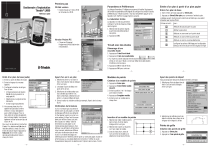
Lien public mis à jour
Le lien public vers votre chat a été mis à jour.
Caractéristiques clés
- Saisie de plans papier et gestion des points
- Calculs de superficie, périmètre et angle
- Création de points de grille et de modèles
- Intégration avec stations totales Trimble et Nikon
- Implantation utilisant des lignes et arcs de référence
Questions fréquemment posées
Appuyez sur Créer/Ouvrir étude, puis sur Créer une nouvelle étude. Entrez un nom pour l’étude et appuyez sur OK.
Dans le menu principal, sélectionnez Paramètres & Préférences. Dans la tabulation Unités, sélectionnez les options requises et appuyez sur OK.
Sélectionnez Insérer modèle de points dans le menu Outils du dialogue Entrer une ligne. Choisissez le point d’insertion et sélectionnez le nom du fichier de modèle.
Depuis le menu Définition station & Implantation, appuyez sur Implant utilisant ligne de réf. Sélectionnez deux points, puis Implanter points ou Afficher position, et suivez les instructions à l’écran.